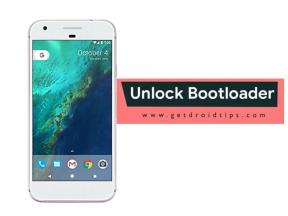Πώς να διορθώσετε τις επαφές του Gmail που δεν θα συγχρονιστούν στο Apple iPhone XS Max;
μικροαντικείμενα / / August 05, 2021
Το Gmail διαθέτει πολλές δυνατότητες, μεταξύ των οποίων αποθηκεύει επαφές που είναι αποθηκευμένες σε οποιαδήποτε smartphone και μπορεί να προσεγγιστεί εξ αποστάσεως χρησιμοποιώντας οποιονδήποτε υπολογιστή ή Mac ή ακόμα και smartphone. Συνήθως διαδραματίζει ζωτικό ρόλο όταν δημιουργείτε μια συσκευή για πρώτη φορά ή μεταφέρετε τα πάντα σε ένα νέο ή μεταχειρισμένο iPhone XS Max ή σε οποιοδήποτε άλλο iPhone ή smartphone (Android & άλλα). Ο συγχρονισμός του λογαριασμού Gmail με επαφές συνήθως επιτρέπει την παράλειψη της διαδικασίας για τη μη αυτόματη αποθήκευση επαφών σε διαφορετικό τηλέφωνο ενώ ανακουφίζετε χρήστες οποιωνδήποτε επαφών που έχουν τοποθετηθεί λανθασμένα, ενώ μετακινούν χειροκίνητα τις επαφές ή χρησιμοποιούν κάρτες SIM ως φορείς για τη μεταφορά επαφών από ένα iPhone στο αλλο.
Η διαδικασία είναι πρακτικά απλοποιημένη καθώς απλά πρέπει να συγχρονίσετε την τρέχουσα συσκευή με τον λογαριασμό σας στο Gmail και να βεβαιωθείτε ότι δημιουργούνται αντίγραφα ασφαλείας για τις "Επαφές". Στη συνέχεια, καταργήστε τον λογαριασμό από ένα iPhone (το οποίο δεν είναι απαραίτητο) και συνδεθείτε στον λογαριασμό σας Gmail σε διαφορετικό iPhone και συγχρονίστε τον. Μόλις ολοκληρωθεί η διαδικασία, οι επαφές που είναι αποθηκευμένες στο λογαριασμό σας στο Gmail θα επικολληθούν αυτόματα στη νέα (ή παλιά) συσκευή. Ωστόσο, θα ήταν υπέροχο αν δεν προέκυψαν προβλήματα, επειδή υπάρχουν πολλές περιπτώσεις όπου οι χρήστες του iPhone XS Max αντιμετώπισαν προβλήματα όπου οι επαφές του Gmail δεν θα συγχρονιστούν στο iPhone τους.

Πίνακας περιεχομένων
-
1 Πώς να διορθώσετε τις επαφές του Gmail που δεν θα συγχρονιστούν στο Apple iPhone XS Max;
- 1.1 Βήμα 01: Απαιτείται σταθερή σύνδεση στο Διαδίκτυο
- 1.2 Βήμα 02: Εναλλαγή της λειτουργίας πτήσης
- 1.3 Βήμα 03: Συγχρονίστε τον ως προεπιλεγμένο λογαριασμό email
- 1.4 Βήμα 04: Διαχείριση επαφών με το iPhone XS Max
- 1.5 Βήμα 05: Επανεκκινήστε το τηλέφωνο
- 1.6 Βήμα 06: Επαναφέρετε όλες τις ρυθμίσεις
- 1.7 Βήμα 07: Μη αυτόματος συγχρονισμός επαφών μέσω iCloud ή iTunes
- 1.8 Βήμα 08: Χρησιμοποιήστε το "Alternatives"
Πώς να διορθώσετε τις επαφές του Gmail που δεν θα συγχρονιστούν στο Apple iPhone XS Max;
Βήμα 01: Απαιτείται σταθερή σύνδεση στο Διαδίκτυο
Αυτή είναι η βασική απαίτηση, καθώς γνωρίζετε ήδη ότι συγχρονίζετε τη συσκευή σας με το Gmail λογαριασμός που ουσιαστικά αποθηκεύει κάθε επαφή στον διακομιστή της Google και που θα χρειαζόταν πρόσβαση στο Διαδίκτυο. Ρίξτε μια ματιά στο Gmail και εάν όλες οι επαφές είναι διαθέσιμες στο Διαδίκτυο ή όχι. Εάν η απάντηση είναι όχι, είτε ο τελευταίος συγχρονισμός που κάνατε ήταν μερικώς επιτυχής είτε αυτός θα μπορούσε να είναι ο τελευταίος συγχρονισμός μετά τον οποίο, προσθέσατε πολύ περισσότερες επαφές που θα χρειαζόταν εκ νέου συγχρονισμό για αποθήκευση στο cloud. Σημειώστε ότι αυτή η διαδικασία είναι αυτόματη εάν οι ρυθμίσεις είναι τέτοιες ή αλλιώς, οι χρήστες θα πρέπει να το κάνουν χειροκίνητα.
Μιλώντας για μια σταθερή σύνδεση στο Διαδίκτυο, δοκιμάστε να χρησιμοποιήσετε δεδομένα κινητής τηλεφωνίας ή σύνδεση Wi-Fi ή ανταλλάξτε από τη μία στην άλλη υπηρεσία εάν η άλλη δεν λειτουργεί σωστά. Για να ελέγξετε αν το δίκτυο δεδομένων κινητής τηλεφωνίας ή Wi-Fi στο οποίο είστε συνδεδεμένοι λειτουργεί καθόλου ή όχι, απλώς ανοίξτε το Safari και φορτώστε οποιαδήποτε ιστοσελίδα και θα γνωρίζετε την κατάσταση εκεί. Από την άλλη πλευρά, πρέπει να βεβαιωθείτε ότι δεν υπάρχουν διαλείπουσα προβλήματα με κανέναν από τον πάροχο υπηρεσιών στον οποίο έχετε εγγραφεί, δηλ. φορέας (εάν τα δεδομένα του κινητού) ή το ISP (αν είναι Wi-Fi). Μπορείτε να ζητήσετε την επίλυση των ενδιαφερόμενων αρχών εάν βρίσκεται στο τέλος τους ή ακολουθήστε την επόμενη μέθοδο για την επίλυση του ζητήματος.
Βήμα 02: Εναλλαγή της λειτουργίας πτήσης
Στην αρχή, εναλλαγή ΜΑΚΡΙΑ ΑΠΟ και γυρίστε πίσω ΕΠΙ οποιαδήποτε υπηρεσία χρησιμοποιείτε για πρόσβαση στο Διαδίκτυο (Wi-Fi ή Κινητά δεδομένα). Εάν αυτό δεν λειτουργεί, αυτό το βήμα πρέπει να είναι υπέρ σας.
Λειτουργία πτήσης ή Λειτουργία πτήσης αs που θα γνωρίζετε στο iPhone XS Max απενεργοποιεί προσωρινά όλους τους τύπους δικτύων. Αλλά το θέμα είναι ότι έχει την τάση να επιλύει τυχαίες δυσλειτουργίες και ζητήματα που σχετίζονται και με το δίκτυο, Αυτό σημαίνει ότι τόσο ο πάροχος δεδομένων κινητής τηλεφωνίας από τον πάροχο τηλεπικοινωνιών σας όσο και το Wi-Fi (τόσο ενσύρματο όσο και ασύρματο) παρέχονται από ISP. Λειτουργεί τόσο απλό όσο ακούγεται. Απλά πρέπει να επισκεφθείτε το Κέντρο ελέγχου ή Ρυθμίσεις και ψάξτε 'Λειτουργία πτήσης' ή ένα λογότυπο με το οποίο όλα θα είναι εξοικειωμένα. Μόλις το εντοπίσετε, αγγίξτε το για να το εμπλέξετε, το οποίο θα αποσυνδέσει προσωρινά όλα τα δίκτυα κινητής τηλεφωνίας και Wi-Fi. Λάβετε υπόψη ότι εξακολουθείτε να μπορείτε να χρησιμοποιείτε Wi-Fi όταν βρίσκεστε σε Λειτουργία πτήσης.
Στη συνέχεια, περιμένετε λίγα δευτερόλεπτα προτού αποσυνδέσετε τη Λειτουργία πτήσης που πρέπει να επιλύσει το πρόβλημα εκεί. Εάν όχι, δοκιμάστε το αρκετές φορές για να δείτε αν υπάρχει αποτελεσματικότητα στη συσκευή σας ή όχι ή μπορείτε απλώς να προχωρήσετε στο επόμενο βήμα. Δεδομένου ότι οι επαφές που δεν συγχρονίζονται με τον λογαριασμό Gmail δεν είναι τεράστιο ζήτημα, δεν νομίζω ότι πρέπει να υπάρχει μεγάλη φασαρία γι 'αυτό.
Βήμα 03: Συγχρονίστε τον ως προεπιλεγμένο λογαριασμό email
Ένας τρόπος για να συγχρονίσετε όλες τις Επαφές στο iPhone XS Max από τον λογαριασμό Gmail ή αντίστροφα είναι να ορίσετε τον προεπιλεγμένο λογαριασμό email σας στο τηλέφωνο. Δείτε πώς μπορείτε να το κάνετε.
- Ξεκινήστε την εφαρμογή Ρυθμίσεις και προχωρήστε προς «Λογαριασμοί και κωδικοί πρόσβασης»
- Τώρα, πατήστε το 'Προσθήκη λογαριασμού' όπου πρέπει να εισαγάγετε διαπιστευτήρια σύνδεσης με το Gmail λογαριασμός.
- Επόμενο είναι το συγχρονισμό με Επαφές υπό Gmail και τώρα κάντε κλικ στο "Σώσει' για να επιβεβαιώσετε.
- Αυτό επιβεβαιώνει ότι έχετε προσθέσει έναν νέο λογαριασμό στο iPhone XS Max σας, ωστόσο, πρέπει να τον ορίσετε ως προεπιλογή για να αρπάξετε εάν Επαφές Ο συγχρονισμός δεν λειτουργεί μόνο με την προσθήκη του, οπότε συνεχίστε.
- Παω σε Ρυθμίσεις εφαρμογή και επιλέξτε «Επαφές’.
- Εδώ, πρέπει να πατήσετε «Προεπιλεγμένοι λογαριασμοί» και από τη λίστα διαφόρων λογαριασμών (εάν υπάρχουν), επιλέξτε «Gmail' για το θέμα αυτό.
Βήμα 04: Διαχείριση επαφών με το iPhone XS Max
Πρώτα απ 'όλα, πρέπει να ρυθμίσετε και να συγχρονίσετε με μη αυτόματο τρόπο τις επαφές που είναι αποθηκευμένες στη συσκευή σας με το Gmail, έτσι ώστε να μπορείτε να έχετε απομακρυσμένη πρόσβαση όταν χρειάζεται. Τώρα, εάν δεν το έχετε ήδη ρυθμίσει, μπορείτε να το κάνετε.
- Πρώτα απ 'όλα, πηγαίνετε στο Σπίτι οθόνη και πατήστε στο Ρυθμίσεις εφαρμογή.
- Προχωρήστε σε Λογαριασμοί και κωδικοί πρόσβασης και επιλέξτε το Gmail λογαριασμός που έχετε εγγραφεί εκεί.
- Σε περίπτωση που υπάρχουν πολλαπλάσια Gmail λογαριασμούς που είναι εγγεγραμμένοι στη συσκευή σας, επιλέξτε αυτόν που θέλετε να συγχρονίσετε με τις επαφές.
- Μέσα στη λίστα δεδομένων που μπορούν να συγχρονιστούν, πατήστε και ενεργοποιήστε Επαφές και το τηλέφωνο θα αρχίσει αυτόματα να λαμβάνει το αντίγραφο ασφαλείας σύμφωνα με τις προγραμματισμένες οδηγίες του.
Βήμα 05: Επανεκκινήστε το τηλέφωνο
Ακόμα δυσκολεύεστε να συγχρονίσετε όλες τις επαφές με τον λογαριασμό σας στο Gmail χρησιμοποιώντας το iPhone XS Max ή οποιοδήποτε άλλο iPhone για αυτό το θέμα, ελέγξτε αν η επανεκκίνηση του τηλεφώνου λειτουργεί ή όχι. Το θέμα είναι ότι είναι εντάξει από ένα λογισμικό να αντιμετωπίζει τυχαία προβλήματα και δυσλειτουργίες κατά την επεξεργασία και αυτό είναι που προκαλεί μοναδικές ή ακόμη και πολλές σχετικές λειτουργίες.
Εδώ είναι ένα ισχυρό "επανεκκινήστε"Μπαίνει στο παιχνίδι καθώς κλείνει όλες τις εφαρμογές και τις υπηρεσίες, τις λειτουργίες και πολλά άλλα. Μόλις το σύστημα τεθεί σε λειτουργία και μετά την επανεκκίνηση, χρησιμοποιείτε πρακτικά ένα τηλέφωνο που δεν είχε προσωρινά προβλήματα λογισμικού για να ξεκινήσετε. Αυτή η μέθοδος είναι χρήσιμη σε μια πληθώρα ζητημάτων, συμπεριλαμβανομένων των επαφών του Gmail που δεν θα συγχρονίσουν το ζήτημα, οπότε δοκιμάστε το και συνεχίστε με το επόμενο εάν δεν λειτουργεί.
Βήμα 06: Επαναφέρετε όλες τις ρυθμίσεις
Υπάρχει πιθανότητα είτε να τροποποιήσετε με μη αυτόματο τρόπο ορισμένες ρυθμίσεις της ίδιας της συσκευής, κάτι που την εμποδίζει να συγχρονίσει επαφές με το Gmail. Σε αυτό το σημείο γίνεται επαναφορά όλων των ρυθμίσεων που είναι αποθηκευμένες στη συσκευή σας καθώς την επαναφέρει στις αρχικές της εργοστασιακές ρυθμίσεις που αν και μπορεί να μην είναι μόνο οι κορυφαίες ρυθμίσεις που έχετε συνηθίσει, αλλά εξακολουθεί να είναι μια σημαντική μέθοδος σπασίματος οστών για οποιεσδήποτε σχετικές με ρυθμίσεις θέματα.
- Για να επαναφέρετε τις ρυθμίσεις που είναι αποθηκευμένες στη συσκευή σας, μεταβείτε στο Ρυθμίσεις.
- Προχωρήστε σε Γενικά >> Επαναφορά.
- Επόμενο είναι να πατήσετε "Επαναφορά όλων των ρυθμίσεων' όπου θα πρέπει να εισαγάγετε τα διαπιστευτήρια σύνδεσης για να επιβεβαιώσετε τη μέθοδο.
- Τέλος, επιλέξτε 'Επαναφορά όλων των ρυθμίσεων' και θα ολοκληρωθεί με την εν λόγω μέθοδο.
Βήμα 07: Μη αυτόματος συγχρονισμός επαφών μέσω iCloud ή iTunes
Προσπαθήσατε να συγχρονίζετε αυτόματα επαφές με το Gmail από τώρα, αλλά αυτό δεν λειτουργεί όπως μπορείτε να δείτε με αναφορά στις συγκεκριμένες μεθόδους. Μπορείτε επίσης να επιλέξετε να συγχρονίσετε χειροκίνητα τις επαφές με τον λογαριασμό σας στο Gmail μέσω του iCloud ή του iTunes, κάτι που είναι ένας εύχρηστος τρόπος για να βεβαιωθείτε ότι τα δεδομένα σας δημιουργούνται αντίγραφα ασφαλείας από καιρό σε καιρό χωρίς κανένα πρόβλημα.
- Για να λειτουργήσει αυτό, συνδέστε το τηλέφωνο στο υπολογιστή ή Μακ και ανοίξτε iTunes σε αυτό ενώ το τηλέφωνο είναι ακόμα συνδεδεμένο μέσω της υποδοχής του.
- Στη συνέχεια, επιλέξτε «Συγχρονισμός επαφών μεΕπαφές Google"Που πρέπει να δείτε στην κύρια οθόνη όπου πρέπει να πατήσετε το"πληροφορίεςΚαρτέλα.
- Εισάγετε το Gmail διαπιστευτήρια ή επιλέξτε το Gmail εάν εμφανίζεται και αυτό θα πρέπει να επιλύσει τις επαφές Gamil που δεν θα συγχρονίσουν το ζήτημα.
Βήμα 08: Χρησιμοποιήστε το "Alternatives"
Το καλύτερο πράγμα για να έχετε ένα iPhone XS Max ή να πείτε οποιοδήποτε iPhone είναι ότι υπάρχουν πολλές διαθέσιμες εφαρμογές το App Store και το iTunes που θα μπορούσαν να κάνουν οποιαδήποτε εργασία μπορεί να μεταφέρει τα δεδομένα ή τις επαφές σε αυτό συμφραζόμενα. Εάν δεν μπορείτε να αντιστοιχίσετε τον λογαριασμό σας Gmail με τις επαφές που είναι αποθηκευμένες στο τηλέφωνό σας, δοκιμάστε να τις αντιγράψετε ή να τις μετακινήσετε χρησιμοποιώντας οποιαδήποτε εφαρμογή όπως "AnyTrans για iOS » ή «EasyUS MobiMover» αν και θα υπάρχουν υποκείμενοι κανονισμοί, περιορισμοί με αυτές τις εφαρμογές που πρέπει να λάβετε υπόψη.
Δεδομένου ότι όλες αυτές οι εφαρμογές έχουν καθαρό περιβάλλον εργασίας χρήστη, οι οδηγίες που αναφέρονται σε κάθε βήμα είναι αρκετές για να τροφοδοτήσουν ό, τι πρέπει να καταλάβετε και να κάνετε για να ολοκληρώσετε τα πράγματα που θέλετε να ολοκληρώσετε. Ορισμένες εφαρμογές ενδέχεται να μετακινούν τις Επαφές μόνες τους, ενώ ορισμένες θα χρειαστούν αντίγραφα ασφαλείας όλων, συμπεριλαμβανομένων των Επαφών, οπότε ρίξτε μια ματιά για να συνεχίσετε. Μην ξεχάσετε να διαβάσετε μερικές κριτικές στο App Store εδώ και εκεί για να αποφύγετε την ουσιαστική κλοπή.
Με μια εμπειρία άνω των 4 ετών που εκτείνεται σε διάφορα είδη κάτω από τη συγγραφή περιεχομένου, ο Aadil είναι επίσης ένας ενθουσιώδης ταξιδιώτης και ένας τεράστιος λάτρης της ταινίας. Ο Aadil κατέχει έναν ιστότοπο τεχνολογίας και είναι ενθουσιασμένος για τηλεοπτικές σειρές όπως οι Brooklyn Nine-Nine, Narcos, HIMYM και Breaking Bad.